
Последна актуализация на
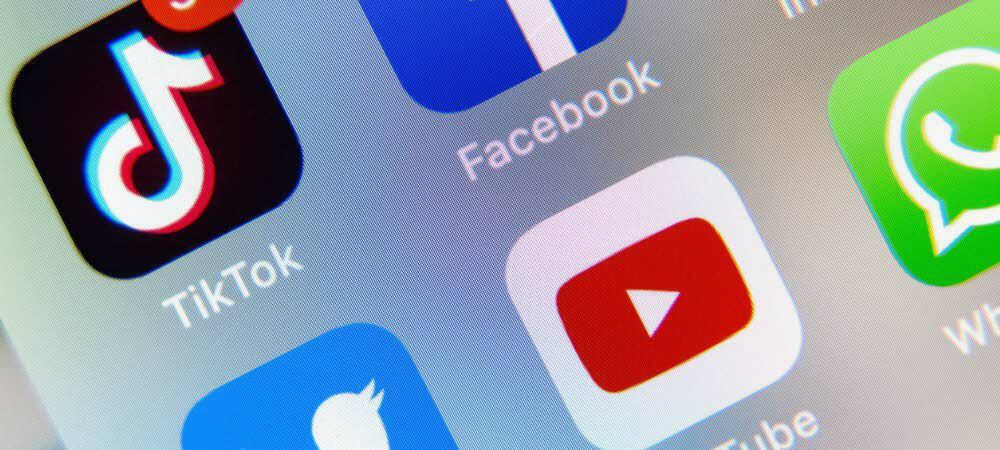
Препоръките ви в YouTube може да са остарели, тъй като интересите ви са се променили. Ето как да поправите това само с няколко стъпки, за да бъдат освежени.
Знаете ли, че YouTube може да си спомни кои видеоклипове сте гледали? Знаете ли, че препоръките на YouTube се основават на тази история? Ако интересите ви са се променили или искате ново начало, можете да премахнете тези препоръки само с няколко стъпки. Това е само едно от многото ощипвания, които можете да направите най -популярната видео услуга на планетата. Да го направим.
Всичко за вашия онлайн живот се събира, ако имате акаунт в Google и използвате YouTube или търсачката на Google. Информацията се използва до голяма степен както за пазарни покупки, така и за отправяне на предложения в различните имоти на Google.
В YouTube алгоритмите на Google следят кои видеоклипове гледате и историята на търсенията ви с Google. Тези алгоритми се регулират чрез премахване на хронологията на гледане и търсене. Като алтернатива можете да настроите препоръките си така, че да отразяват по -добре вашите настоящи, а не исторически интереси.
Моля обърнете внимание: Промените, направени в профила ви в YouTube на едно устройство, се отразяват върху всички останали. Следователно, ако премахнете хронологията на гледане и търсене на една, те също се премахват навсякъде.
Премахване на препоръките на YouTube
Има четири начина да премахнете историята на YouTube:
- Първо, ако някои гледани преди това видеоклипове имат теми, които вече не ви интересуват, премахване на отделни видеоклипове от историята на гледане. По този начин препоръките ви в YouTube вече няма да отразяват тази или съответните теми.
- Премахване на отделни търсения от вашата история на търсене също ще намали шанса тези теми да станат част от бъдещи препоръки.
- Ако в момента не искате да виждате препоръки, но може и в бъдеще, можете пауза в историята в YouTube, което изключва препоръките на YouTube. Можете да отмените паузата по всяко време.
- Най -радикалният вариант е да изчистете историята си в YouTube. След като премахнете цялата история на гледане и търсене от профила си, препоръките ви ще бъдат наново.
Премахване на отделни видеоклипове и елементи за търсене
За да започнете:
- Влезте във вашия Акаунт в YouTube чрез компютърен браузър на myactivity.google.com. След като влезете, ще видите текущ списък с видеоклипове, които сте гледали, независимо от устройството. Разбира се, трябва да сте влезли в профила си в Google, за да могат тези видеоклипове да се показват в списъка ви за гледане.
- Намери съдържание искате да изтриете видеоклипове или думи за търсене. Първо се показват най -новите елементи; те са сортирани по дата.
- Щракнете Подробности в долния ляв ъгъл на видеоклипа или списъка за търсене.
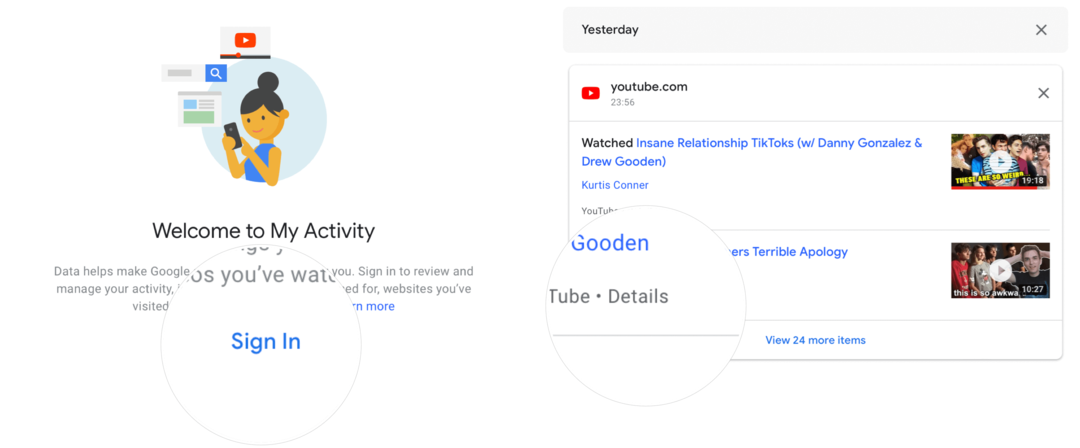
Следващия:
- Кликнете върху икона с три точки горе вдясно на страницата с подробности за артикула.
- Избирам Изтрий от падащото меню.
- Изберете Изтрий за да потвърдите изтриването.
- Повторете стъпките, за да изтриете допълнително съдържание от историята си.
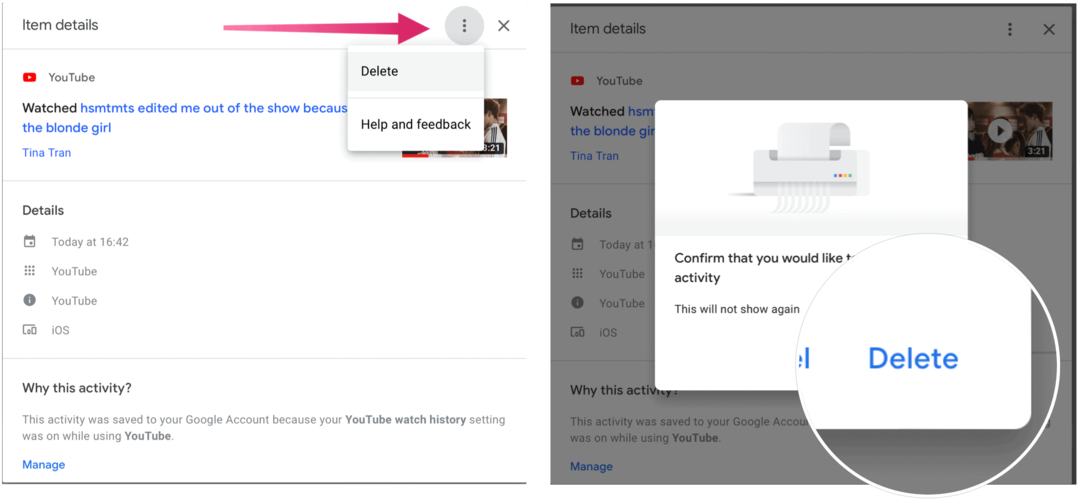
В зависимост от това колко Google търси или YouTube ви гледа, това може бързо да се превърне в дълга, досадна задача за премахване на съдържание от историята ви.
Взимам си почивка
Можете също така да поставите на пауза събирането на търсения в Google или историята на гледане в YouTube. Когато правите това, всичко, което правите след паузата, не се събира, за да отправя препоръки напред. За да направите това:
- Влезте във вашия Акаунт в YouTube чрез компютърен браузър на myactivity.google.com. След като влезете, ще видите текущ списък с видеоклипове, които сте гледали, независимо от устройството. Разбира се, трябва да сте влезли в профила си в Google, за да могат тези видеоклипове да се показват в списъка ви за гледане.
- Щракнете Активност в мрежата и приложенията или историята на YouTube, в зависимост от типа събиране на дейности, които искате да поставите на пауза.
- Изключете превключвателя вдясно съответно от Активност в мрежата и приложенията или История в YouTube.
- Щракнете върху Бутон за пауза за да потвърдите настройката си,
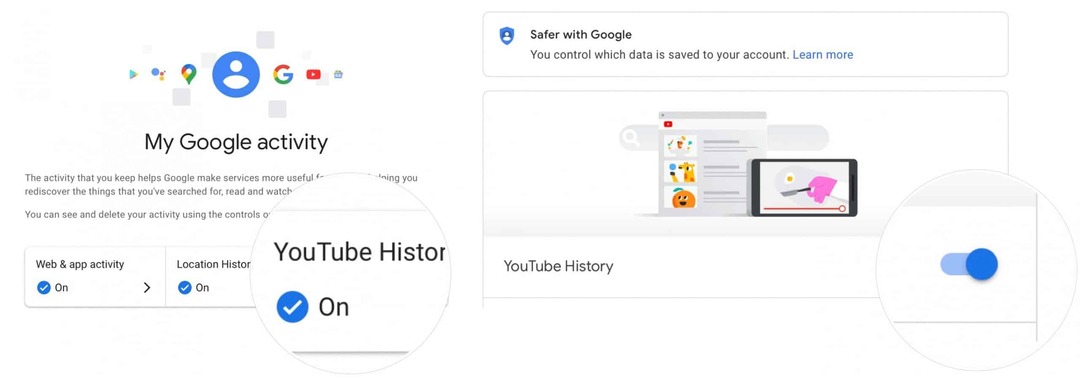
Изтриване на съдържание завинаги
Можете също така напълно да премахнете историята на гледане и търсене в YouTube. Когато правите това, YouTube ще нулира препоръките ви. Можете също да настроите YouTube само да съхранява историческите ви данни за ограничено време.
За да изтриете историята на гледане и търсене в YouTube:
- Първо, влезте във вашия Акаунт в YouTube чрез компютърен браузър на myactivity.google.com.
- Щракнете Изтриване на активността по отляво.
- Избирам Винаги.
- Изберете Изтрий в изскачащото поле.
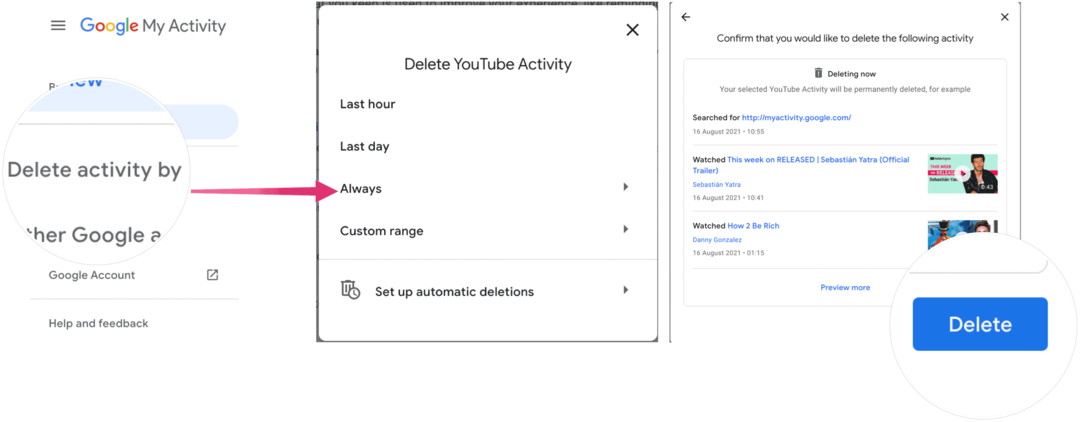
Както можете да видите на екрана по -горе, можете да използвате същия инструмент, за да премахнете часовника и информацията за търсене през последния час, последния ден или чрез персонализиран диапазон.
Препоръки на YouTube: Какво ще кажете за автоматичните изтривания?
Друго решение може да бъде Google автоматично да изтрие историята на гледане и търсене след определен момент. Тогава препоръките ви в YouTube няма да остареят.
За да направите това:
- Влезте във вашия Акаунт в YouTube чрез компютърен браузър на myactivity.google.com.
- Щракнете Изтриване на активността по отляво.
- Избирам Настройте автоматично изтриване.
- Щракнете Автоматично изтриване на съдържание, по-старо от. Изберете от 3, 18 или 36 месеца.
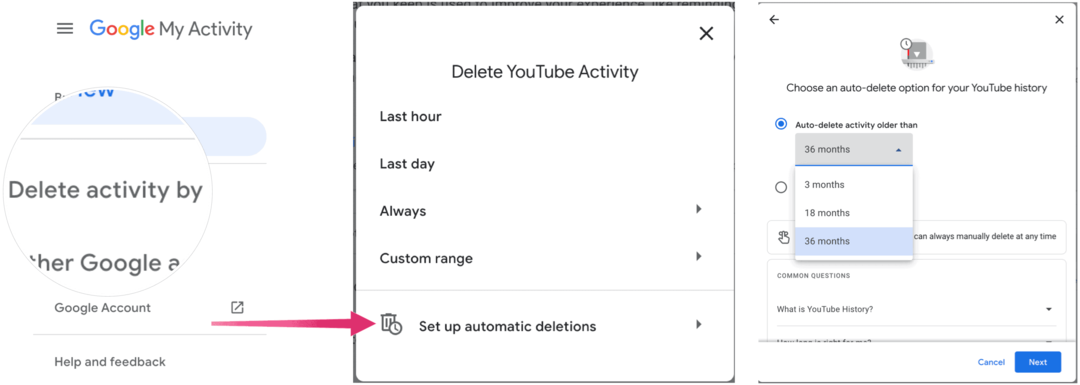
Оттам:
- Щракнете Следващия.
- Избирам Потвърдете.
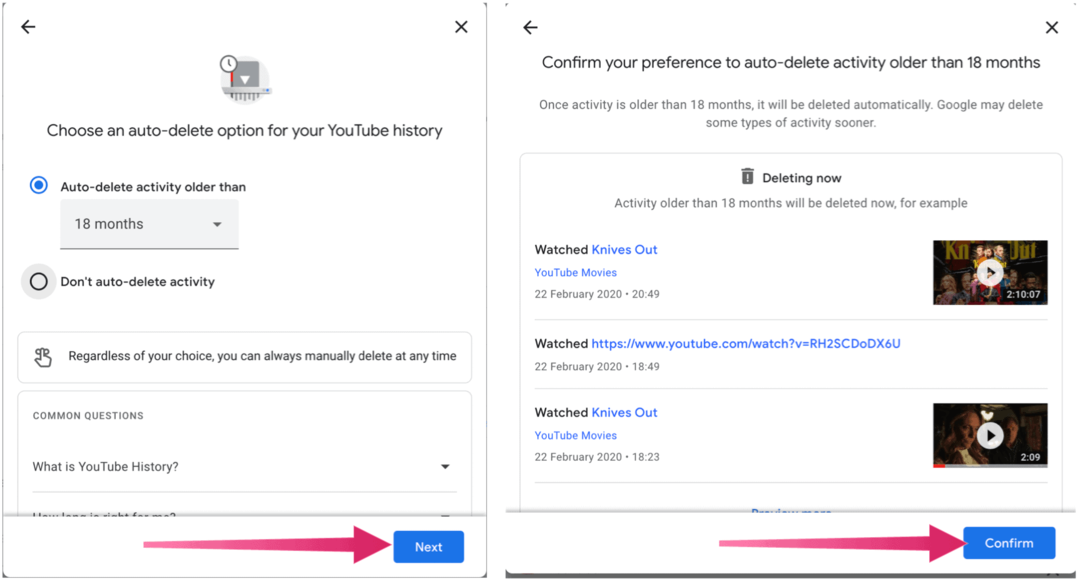
Google прави сравнително лесно премахването на историята на търсене и гледане в YouTube. Когато правите това, препоръките ви в YouTube се променят, за да отговарят по -добре на настоящите ви интереси.
И докато нулирате препоръките си, погледнете, за да се уверите, че вашите Настройките на потребителския профил в YouTube са частни.
Как да изчистите кеша на Google Chrome, „бисквитките“ и историята на сърфирането
Chrome върши отлична работа за съхраняване на вашата история на сърфиране, кеш и бисквитки, за да оптимизира работата на браузъра ви онлайн. Нейното как да ...
Съвпадение на цените в магазина: Как да получите онлайн цени, докато пазарувате в магазина
Купуването в магазина не означава, че трябва да плащате по-високи цени. Благодарение на гаранциите за съответствие на цените, можете да получите онлайн отстъпки, докато пазарувате в ...
Как да подарите абонамент за Disney Plus с цифрова карта за подарък
Ако сте се наслаждавали на Disney Plus и искате да го споделите с други, ето как да закупите абонамент за Disney+ Gift за ...
Вашето ръководство за споделяне на документи в Google Документи, Таблици и Слайдове
Можете лесно да си сътрудничите с уеб-базирани приложения на Google. Ето вашето ръководство за споделяне в Google Документи, Таблици и Слайдове с разрешенията ...



